Cara mengubah gambar resolusi rendah menjadi resolusi tinggi di photoshop
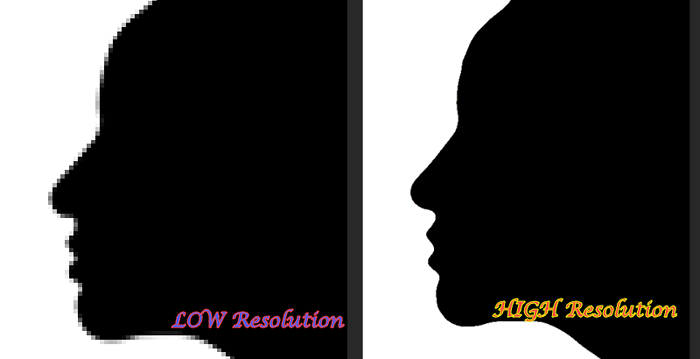
- 4609
- 1474
- Hector Kuhic
Satu hal yang mungkin Anda perhatikan adalah bahwa jika Anda memperbesar gambar yang sangat kecil dan beresolusi rendah (seperti logo), itu menciptakan efek pixelated di sekitar tepi gambar, membuatnya terlihat buruk. Tetapi apakah Anda tahu bahwa dengan beberapa trik Anda dapat dengan mudah mengonversi gambar resolusi rendah ke yang beresolusi tinggi? Anda hanya membutuhkan Adobe Photoshop dan tidak ada lagi yang melakukan ini!
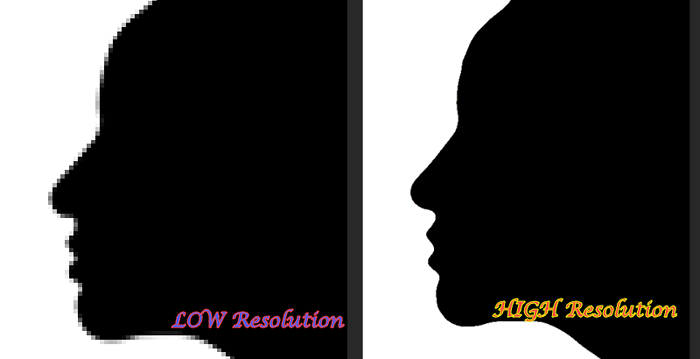
Cara mengubah gambar resolusi rendah menjadi gambar resolusi tinggi?
Ada beberapa langkah yang terlibat dalam proses konversi ini.
Langkah 1 - Tingkatkan ukuran gambar
Karena ini adalah gambar resolusi rendah, Anda harus meningkatkan ukuran gambar sebagai langkah pertama.
1. Luncurkan Adobe Photoshop.
2. Sekarang, klik pada “Mengajukan"Dan ketuk"Membuka“.
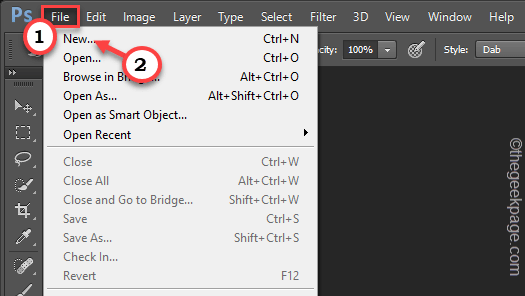
3. Sekarang, navigasikan ke gambar resisten rendah dan pilih file.
4. Lalu, ketuk "Membuka”Untuk membuka file.
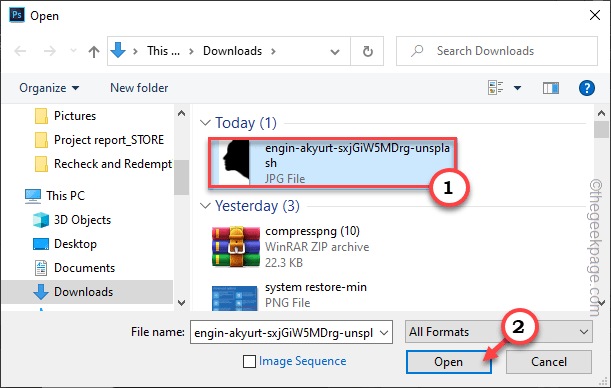
5. Setelah Anda memuat gambar, Anda harus meningkatkan ukurannya.
6. Jadi, ketuk “Gambar"Dari bilah menu dan ketuk"Ukuran gambar… ”Untuk mengubah ukurannya.
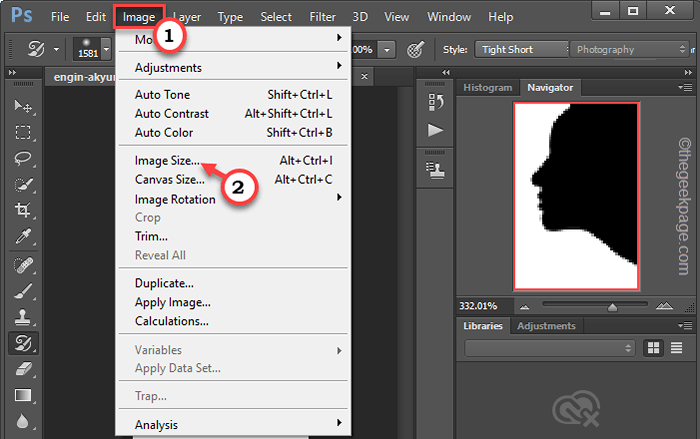
7. Sekarang, atur “Lebar:" ke "1000"Piksel, dan"Tinggi:“Harus berubah secara otomatis.
8. Sekarang, klik pada “OKE”Untuk menyimpan perubahan.
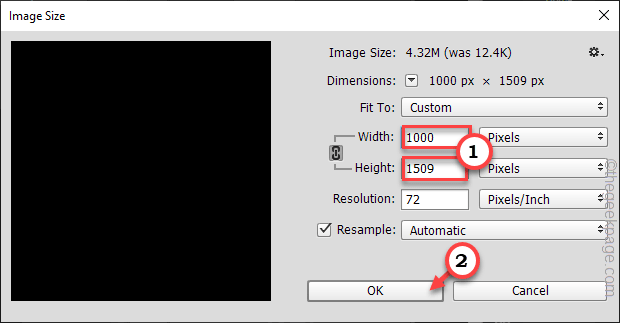
Setelah Anda mengubah ukuran gambar, Anda akan melihat tepi model menjadi sedikit kabur, dan pixelated. Jangan khawatir. Itu cukup alami.
Langkah 2 - Terapkan Gaussian Blur
Sekarang, Anda dapat menerapkan blur gaussian di atas gambar.
1. Hanya, ketuk "Saring”Di bilah menu.
2. Kemudian, klik pada “Mengaburkan"Dari drop-down dan ketuk"Gaussian Blur“Dari menu konteks.
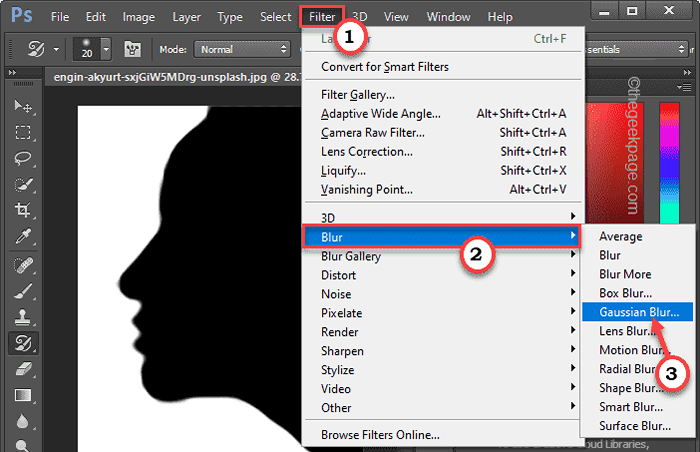
3. Sekarang, gunakan ikon kaca pembesar untuk menyesuaikan pratinjau ke tepi gambar.
4. Selanjutnya, seret slider perlahan ke sisi kanan ke titik di mana Anda tidak dapat melihat pikselasi. Seluruh gambar akan tampak buram.
5. Akhirnya, ketuk "OKE”Untuk menerapkan efek blur.
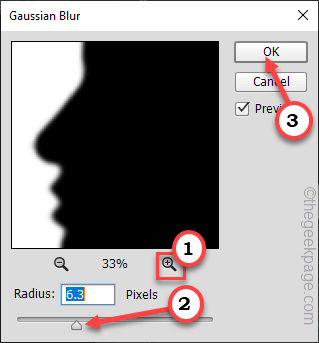
Langkah 3 - Sesuaikan kurva
Akhirnya, Anda hanya perlu menyesuaikan kurva b/w.
1. Sekarang, klik Ikon Lapisan dan Lapisan Penyesuaian dan Ketuk "Kurva… ”Untuk menyesuaikan kurva.
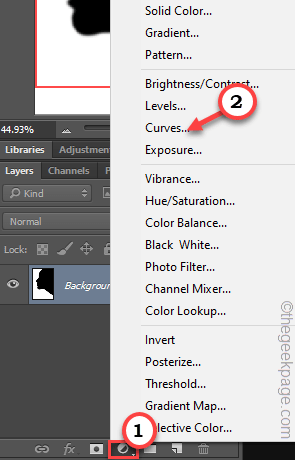
2. Di sini, Anda akan menemukan dua slider, satu untuk hitam dan satu lagi untuk warna putih.
3. Seret yang putih ke sisi kiri dan yang hitam ke sisi kanan. Dengan cara ini, pastikan bahwa hitam dan putih keduanya menonjol, akhirnya mengekspos tepi hitam lebih tajam di latar belakang putih.
4. Setelah Anda puas dengan keseimbangan, tutup panel.
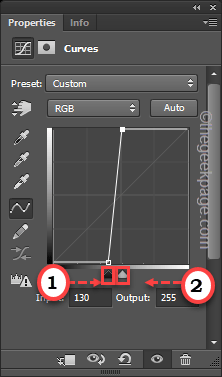
Gambar terakhir harus seperti ini.
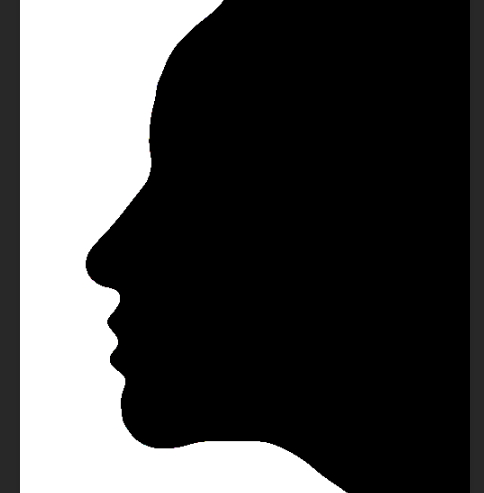
Itu dia! Dengan cara ini, Anda dapat dengan mudah mengonversi file gambar beresolusi rendah ke gambar resolusi tinggi tanpa kehilangan detail.
Catatan Khusus -
Trik ini berfungsi terutama pada gambar hitam putih, seperti logo, dan grafik ikon dengan efek monokromatik. Ini tidak terlalu membantu dengan file grafik yang beragam warna. Pada catatan lain, ini juga mengubah ukuran gambar. Saat gambar meningkat di kedua tinggi dan lebar, ukuran gambar juga akan naik.
- « Cara Menambahkan Tanda Tangan Email di Microsoft Outlook
- Cara memperbaiki mscoree.File dll tidak ditemukan di windows 11/10 »

